Die Registerkarte „Geleistete Zahlungen“ für die Rechnungsstellung aktivieren
Ziel
Die Registerkarte „Geleistete Zahlungen“ in einer Bestellung oder einem Unterauftrag aktivieren, um die ausgehenden Zahlungen des Vertrags zu erfassen.
Hintergrund
Sie können die Registerkarte „Geleistete Zahlungen“ in einer Bestellung oder einem Unterauftrag aktivieren. Wie in den Schritten unten gezeigt, geben die Steuerelemente dieser Registerkarte den Benutzern Ihres Projekts die Fähigkeit, neue Zahlungsposten für eine Bestellung oder einen Unterauftrag hinzuzufügen. Sie bietet auch eine praktische Liste, die alle Zahlungen für das Projekt zusammenfasst.
Wichtige Hinweise
- Erforderliche Benutzerberechtigungen:
- Sie müssen ein Rechnungsadministrator sein.
Voraussetzungen
Schritte
- Navigieren Sie zum Tool Rechnungsstellung des Projekts.
- Klicken Sie auf der Registerkarte Subunternehmer auf den Link in der Spalte Sekundärvertrag , um den Sekundärvertrag auszuwählen, mit dem Sie arbeiten möchten.
- Klicken Sie auf die Registerkarte Erweiterte Einstellungen
Hinweis: Je nach Größe Ihres Browserfensters kann diese Registerkarte als Option im Menü Mehr aufgelistet werden. - Klicken Sie auf der rechten Seite des Bildschirms auf Bearbeiten.
- Scrollen Sie zu Zahlungseinstellungen.
- Aktivieren Sie das Kontrollkästchen Zahlungen aktivieren.
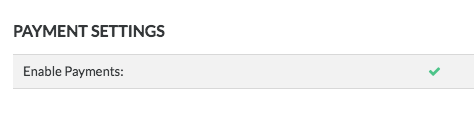
- Klicken Sie auf Speichern.

